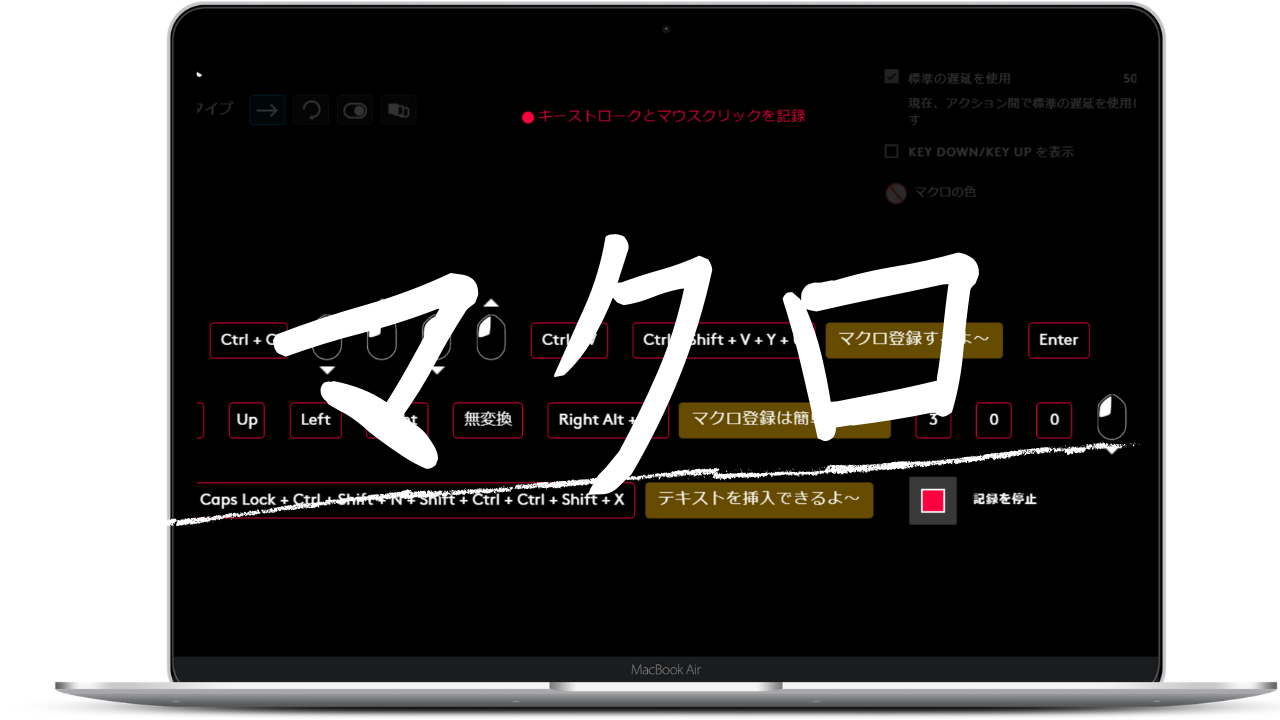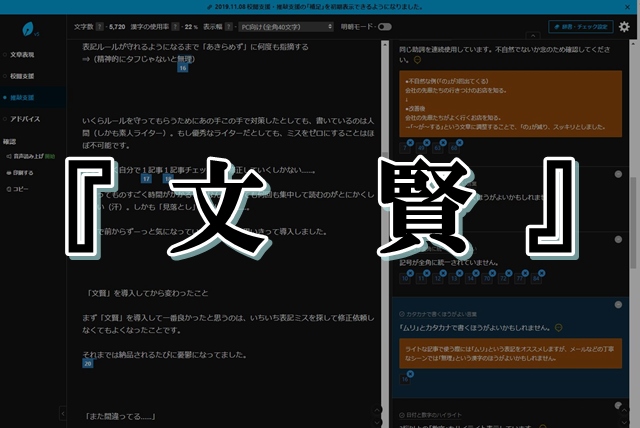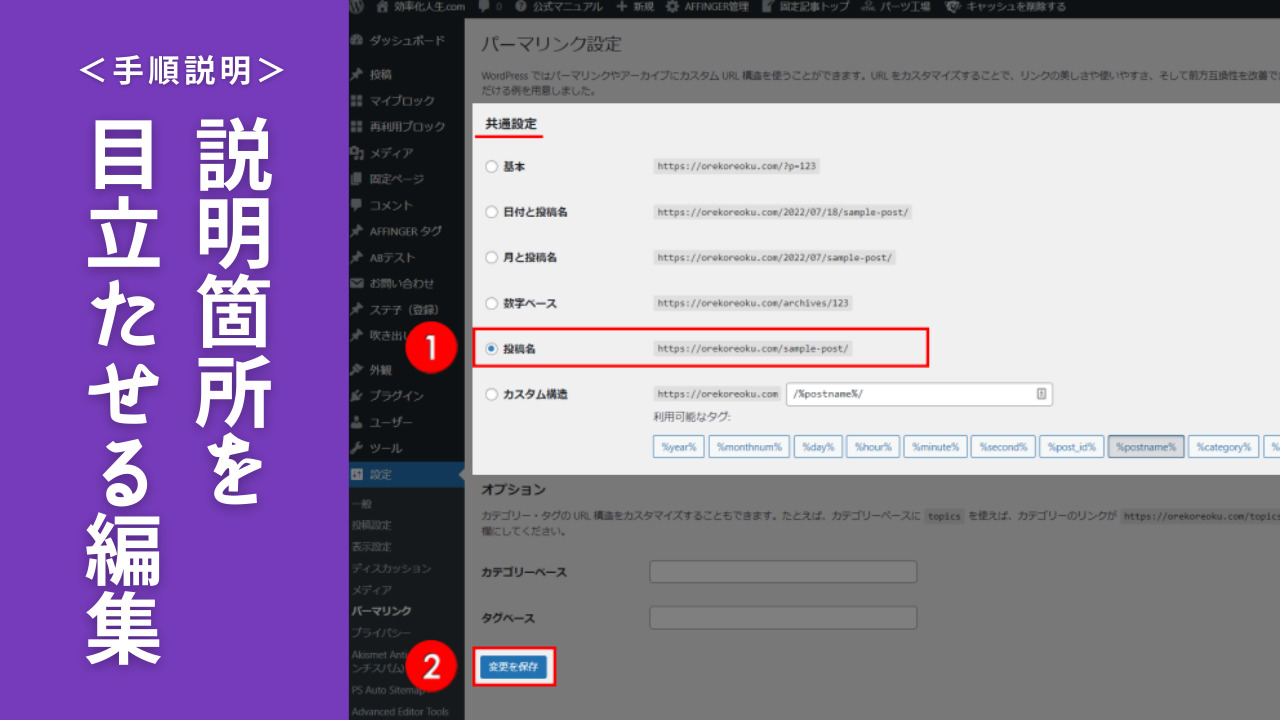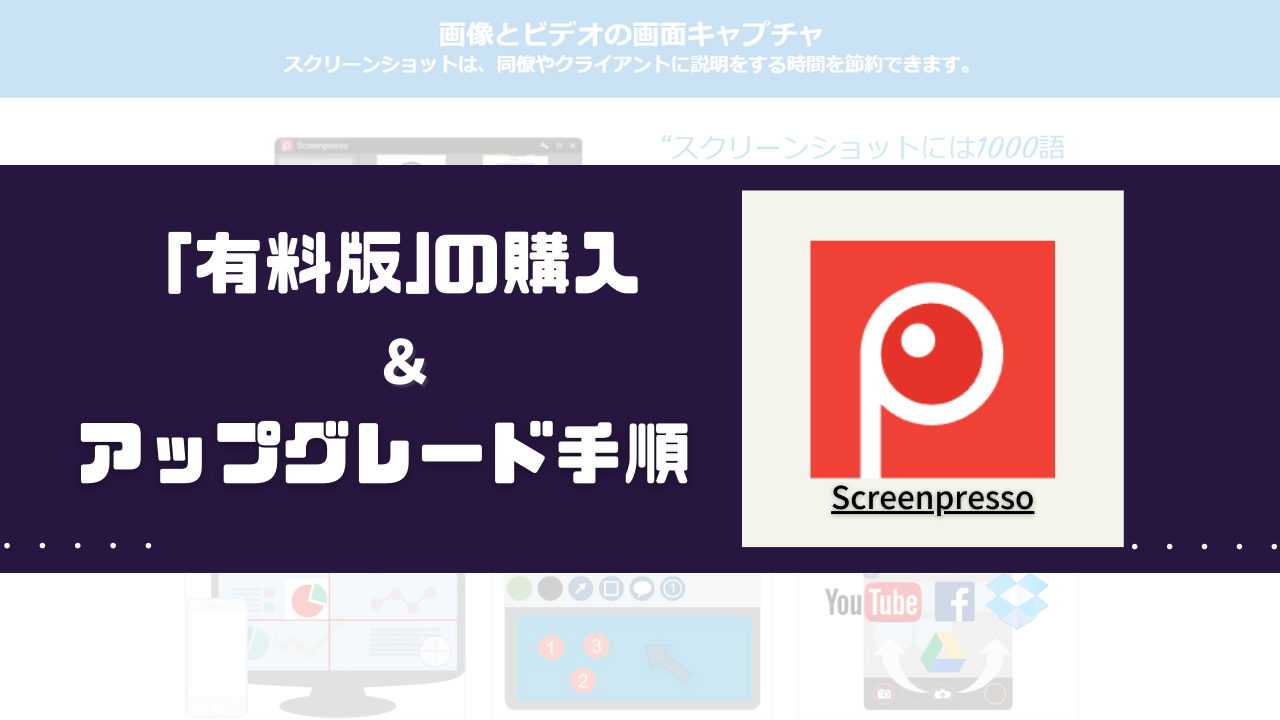- 2023.08.28
- Excelシート移動とブラウザタブ移動の共通ショートカットキーを解説
- 2023.08.26
- Windows Helloを無効化してIDとパスワードの自動入力に戻す方法【設定手順】
- 2023.08.23
- AutoCADで陰線の尺度が合わない?レイアウト空間での設定方法をわかりやすく解説!
- 2023.08.22
- AutoCADでレイアウト空間のビュー尺度を追加する方法
- 2023.07.24
- 【iPhone】PDFを画像に変換して写真アプリに保存する方法
作業効率化
G-HUBで マクロ を作成する方法【手順&設定例あり】
今回は、Logicoolのゲーミングソフト「G-HUB」で「マクロを作成する方法」について解説します。 ゲームではなく、WordPress の操作で使うマクロを作成します。 毎回同じ操作をキーボードで打ち込むのは時間のムダ。 マクロ登録を使えば、ムダな作業から解放されると同時に、作業スピードが劇的にアップします。 ただしデメリットもあります。 それは、普通のPC作業には戻れないということです。 なぜなら、今までどれだけムダな作業をしていたのかが嫌というほどわかるからです。 マクロを使えば、20を超える操作 ...
G604の設定を公開!G-HUB ボタン割り当て例あり【仕事用】
今回は、僕がメインで使っている多ボタンマウス「Logicool(ロジクール)のG604」の設定例を公開します。 このマウスの使用用途は主に仕事(ゲームはしない)で、使用するソフトは「G-HUB」です。 この前提で話を進めていきます。 「G-HUB」の設定方法がわからない方は、「Logicoolのゲーミングを最強にするG-HUBの設定」をチェックしてください。 今回紹介する設定例を参考にしてもらえれば、作業効率は確実に上がります。 なぜなら「使いやすさ」と「覚えやすさ」を両立させた設定だからです。 それでは ...
仕事効率が爆上がり!多ボタンのG604が最強な理由【ゲーミングマウス活用術】
今回は、仕事用として最強なゲーミングマウス「G604」について、おすすめする理由を詳しく書いていきたいと思います。 まずは結論から。 このマウスを使って作業をしているのを見た人は、 「え・・・いま何したの? ワケがわからない……(◎_◎;) 」 という状態になります。 なぜなら、何がどうなっているのかわからないくらい 作業が早くなるから です。 G604を知らない人のために超ざっくり説明すると、 メーカー:Logicool(ロジクール) 機種名 :G604 部類 :ゲーミングマウス(多ボタンマウス) ...
作業効率が上がるオススメ記事
作業効率化の記事一覧
画像編集・ツール
PhotoScape X でプロ並みの「サムネイル」を作る方法
今回は、「PhotoScapeX(フォトスケープX)」を使ってプロ並みのYouTube用サムネイルを作る方法をご紹介します。 YouTubeのサムネイルを作るために「Photoshop(フォトショップ)」のような有料ソフトを買う必要はありません。 無料の「PhotoScapeX」で十分です! PhotoScape X でどんなサムネイル画像が作れるのかをさっそく見ていきましょう。 PhotoScapeXをインストールしている前提で話を進めていきます。 もしまだインストールしていない方はこちらの記事を参考に ...
画像に「グラデーション」をかける方法~PhotoScape X
今回は、PhotoScape X (フォトスケープ)で画像にグラデーションをかける方法をご紹介します。 PhotoScape X ではデフォルトで「画像にグラデーションをかける機能」はありません。 しかし、少し工夫することで画像にグラデーションをかけることができます。 この記事で紹介するグラデーションパターンは以下の 2つ。 横向きグラデーション写真の周りグラデーション 完成イメージはこんな感じです。 横向きグラデーション 外周をグラデーション それでは画像にグラデーションをかけるやり方を詳しく解説してい ...
初心者でも簡単!Photoscapeで文字に縁取り&影をつける方法を解説
アイキャッチ画像を簡単に作れる画像編集サービスといえば「Canva」が有名ですが、縁取りの文字が挿入できないんですよね~。 縁取りがないと、背景色に混ざって見えにくくなってしまうことがあります。 それを解決してくれるのが、無料画像編集ソフト「Photoscape(フォトスケープ)」です。 フォトスケープだと、文字の縁取りの太さを調節できたり、さらには文字に影まで入れることができます。 しかも超簡単に♪ ノーマル文字 縁取りあり 縁取り&影あり それではフォトスケープを使って、縁取りありと影付き文字を入れる ...